
ఇప్పటికే ప్రసిద్ధమైన MEIZU గా మారిన స్మార్ట్ఫోన్ల యొక్క వేగవంతమైన వ్యాప్తి నేటికీ కొనసాగుతోంది. గత సంవత్సరాల నమూనాలు వాటి ఆకర్షణను కోల్పోవు, ఇది యాజమాన్య ఆండ్రాయిడ్ షెల్ ఫ్లైమ్కు క్రమం తప్పకుండా నవీకరణలను జారీ చేయడం ద్వారా తయారీదారు పరికరాల యొక్క సాఫ్ట్వేర్ భాగం యొక్క ance చిత్యానికి తోడ్పడుతుంది. మరియు OS యొక్క అనుకూల సంస్కరణల డెవలపర్లు నిష్క్రియంగా లేరు. పరికరం యొక్క ఫర్మ్వేర్ - సమతుల్య మరియు బాగా ప్రాచుర్యం పొందిన మీజు M2 మినీ మోడల్ యొక్క సిస్టమ్ సాఫ్ట్వేర్తో సంభాషించే అవకాశాలను పరిగణించండి.
ఫోన్ యొక్క ఫ్లైమ్ ఆపరేటింగ్ సిస్టమ్ను తాజాగా ఉంచడం, మీరు అన్ని ఆధునిక Android అనువర్తనాల పనితీరు గురించి ఆందోళన చెందాల్సిన అవసరం లేదు - MEIZU బ్రాండెడ్ షెల్ స్థిరత్వం మరియు విస్తృత కార్యాచరణను ప్రదర్శిస్తుంది మరియు ఇతర పరిష్కారాల కంటే అనేక ప్రయోజనాలను కలిగి ఉంది. అదనంగా, M2 మినీ స్మార్ట్ఫోన్ మీజు విడుదల చేసిన తాజా ఎంపికలలో ఒకటి, ఇక్కడ మీరు బూట్లోడర్ను అన్లాక్ చేయవచ్చు, ఇది కస్టమ్ ఫర్మ్వేర్ ఇన్స్టాల్ చేయడం సాధ్యపడుతుంది.

ఫలితం ఏమైనప్పటికీ, దిగువ వివరించిన అవకతవకలను నిర్వహించిన తర్వాత పరికరంలో ఇన్స్టాల్ చేయబడిన ఆండ్రాయిడ్ వెర్షన్ ఉద్దేశించబడలేదు, దీనిని పరిగణనలోకి తీసుకోవాలి:
ఈ పదార్థంలో వివరించిన అన్ని కార్యకలాపాలు వినియోగదారు తన స్వంత పూచీతో నిర్వహిస్తారు. సూచనలను అనుసరించడం వల్ల కావలసిన ప్రతికూల పరిణామాలకు మరియు ఆశించిన ఫలితం లేకపోవటానికి వ్యాసం యొక్క రచయిత మరియు lumpics.ru వనరు యొక్క పరిపాలన బాధ్యత వహించదు!
శిక్షణ
ఏదైనా ఆండ్రాయిడ్ పరికరాన్ని ఫ్లాషింగ్ చేయడానికి ముందు, మీరు ఆపరేషన్ కోసం సిద్ధం చేయడానికి, అవసరమైన భాగాలు మరియు అనువర్తనాలను పిసిలో ఇన్స్టాల్ చేయడానికి, అలాగే అవసరమైన అన్ని ఫైల్లను పొందడానికి కొంత సమయం తీసుకోవాలి. సరిగ్గా నిర్వహించిన సన్నాహక దశ ప్రక్రియ యొక్క విజయాన్ని నిర్ణయిస్తుంది మరియు అన్ని ప్రక్రియల భద్రత మరియు వాటి ప్రభావాన్ని కూడా నిర్ధారిస్తుంది.

డ్రైవర్లు మరియు మోడ్లు
మీజు M2 మినీని మార్చటానికి వ్యక్తిగత కంప్యూటర్ ఉపయోగించబడకపోయినా (ఆండ్రాయిడ్ను తిరిగి ఇన్స్టాల్ చేసే వ్యక్తిగత మార్గాల పద్దతి దీన్ని అనుమతిస్తుంది), స్మార్ట్ఫోన్ యొక్క సాఫ్ట్వేర్ భాగంతో జోక్యం చేసుకునే ముందు, ప్రస్తుత PC లో పరికరం కోసం డ్రైవర్లను ఇన్స్టాల్ చేసే వాస్తవాన్ని ధృవీకరించడం అవసరం. కార్యకలాపాల సమయంలో fore హించని పరిస్థితులలో లేదా తరువాత, ఇది త్వరగా లోపాలను సరిదిద్దుతుంది మరియు మోడల్ను పునరుద్ధరిస్తుంది.
ఇవి కూడా చూడండి: Android ఫర్మ్వేర్ కోసం డ్రైవర్లను ఇన్స్టాల్ చేస్తోంది

మీజు M2 మినీ మరియు పిసి జత చేయడానికి భాగాలు ఇన్స్టాల్ చేయడంలో సాధారణంగా ఎటువంటి సమస్యలు లేవు - స్మార్ట్ఫోన్ యొక్క ఏదైనా అధికారిక ఫర్మ్వేర్లో డ్రైవర్ల సమితి విలీనం చేయబడుతుంది, అయితే, అవసరమైన ఫైళ్ళతో కూడిన ప్యాకేజీ లింక్ నుండి డౌన్లోడ్ చేయడానికి అందుబాటులో ఉంది:
Meizu M2 Mini యొక్క అన్ని ఆపరేటింగ్ మోడ్ల కోసం డ్రైవర్లను డౌన్లోడ్ చేయండి
అవసరమైన అన్ని భాగాలను వ్యవస్థాపించడానికి, చాలా సరైన మార్గం క్రిందిది:
- పరికర మోడ్ను ప్రారంభించండి USB డీబగ్గింగ్. దీని సక్రియం అవసరం కావచ్చు, ఉదాహరణకు, మూల హక్కులు అందిన తరువాత.
- ఓపెన్ ది "సెట్టింగులు"వెళ్ళండి "ఫోన్ గురించి"ఎంపికల జాబితా చాలా దిగువన ఉంది.
- పేరు ద్వారా 5 సార్లు నొక్కండి "ఫర్మ్వేర్ వెర్షన్: ఫ్లైమ్ ..." సందేశం కనిపించే ముందు "మీరు ఇప్పుడు డెవలపర్ మోడ్లో ఉన్నారు".
- స్క్రీన్కు తిరిగి వెళ్ళు "సెట్టింగులు" మరియు లాగిన్ అవ్వండి "ప్రత్యేక లక్షణాలు" విభాగంలో "సిస్టమ్". అప్పుడు ఫంక్షన్లకు వెళ్ళండి "డెవలపర్ల కోసం"ఎంపికల జాబితాలో తగిన అంశాన్ని ఎంచుకోవడం ద్వారా. స్విచ్ను సక్రియం చేయడానికి ఇది మిగిలి ఉంది USB డీబగ్గింగ్

మరియు మోడ్ను ఉపయోగించడానికి అనుమతి నిర్ధారించండి.


- స్మార్ట్ఫోన్ను పిసికి కనెక్ట్ చేసి తెరవండి పరికర నిర్వాహికి.

తప్పిపోయినట్లయితే పరికర డ్రైవర్ను ఇన్స్టాల్ చేయండి "Android మిశ్రమ ADB ఇంటర్ఫేస్" పై లింక్ నుండి పొందిన డైరెక్టరీ నుండి లేదా పరికరంలో నిర్మించిన CD-ROM నుండి మానవీయంగా.

వర్చువల్ సిడిని సక్రియం చేయడానికి, ఫోన్ స్క్రీన్పై నోటిఫికేషన్ కర్టెన్ను క్రిందికి జారండి, ఎంచుకోండి "ఇలా కనెక్ట్ చేయబడింది ....", ఆపై ఎంపికను తనిఖీ చేయండి "అంతర్నిర్మిత CD-ROM",

ఇది PC నుండి అవసరమైన అన్ని ఫైళ్ళకు ప్రాప్యతను తెరుస్తుంది.
- పైన చేసిన తర్వాత, పరికరాన్ని ఆపివేసి రికవరీ మోడ్లో ప్రారంభించండి. దీన్ని చేయడానికి, కీలను ఒకేసారి నొక్కి ఉంచండి "వాల్యూమ్ +" మరియు "పవర్" లోగో తెరపై కనిపించే వరకు "Meizu"ఒక బటన్ తరువాత "న పవర్" వీడాలి.

రికవరీ వాతావరణాన్ని లోడ్ చేసిన తర్వాత, పైన ఉన్న ఫోటోలో పరికర స్క్రీన్ కనిపిస్తుంది (2). M2 మినీని PC కి కనెక్ట్ చేయండి. కంప్యూటర్ రికవరీ మోడ్లో పరికరం యొక్క సరైన నిర్ణయం ఫలితంగా, లో "ఎక్స్ప్లోరర్" విండోస్ డ్రైవ్లో కనిపించాలి "రికవరీ".



రికవరీ నుండి నిష్క్రమించి, బటన్ను నొక్కడం ద్వారా పరికరాన్ని సాధారణ మోడ్లో ప్రారంభించండి "పునఃప్రారంభించు".
Meizu M2 Mini యొక్క సంస్కరణలు, ఫర్మ్వేర్ డౌన్లోడ్
MEYZU సాధారణంగా దాని స్వంత పరికరాలను అనేక వెర్షన్లుగా విభజిస్తుంది, ఏ మార్కెట్ - చైనీస్ లేదా అంతర్జాతీయ - వీటిని బట్టి, చైనీస్ టెలికాం ఆపరేటర్లకు కూడా ఒక స్థాయి ఉంటుంది. M2 మినీ మోడల్ విషయానికొస్తే, ఏడు (!) సాధ్యమయ్యే ఎంపికలు ఉన్నాయి - పరికరాలు వేర్వేరు హార్డ్వేర్ ఐడెంటిఫైయర్ల ద్వారా వర్గీకరించబడతాయి మరియు తదనుగుణంగా సూచికలతో విభిన్న ఫర్మ్వేర్ కలిగి ఉంటాయి I / G., ఒక, U, సి, Q, M, ఓహ్.

M2 మినీ కోసం సిస్టమ్ సాఫ్ట్వేర్లోని తేడాలను తెలుసుకోకుండా, రష్యన్ మాట్లాడే వినియోగదారుల ఆపరేషన్ కోసం ఇండెక్స్తో ఉన్న షెల్లు చాలా ఉత్తమం «G» మరియు అటువంటి ఫర్మ్వేర్ యొక్క సంస్థాపన చాలా సందర్భాల్లో పరికరాన్ని మార్చటానికి ఉద్దేశించినది.
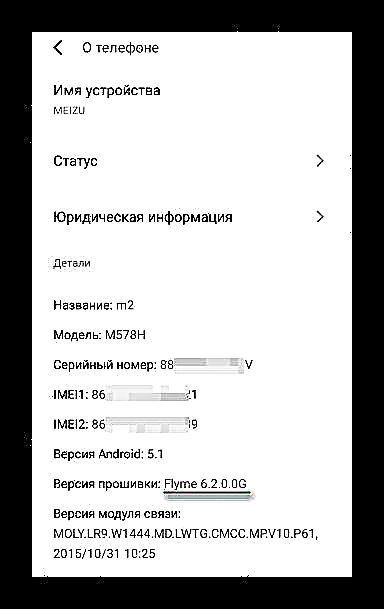
మేము అన్ని M2 మినీని "చైనీస్" మరియు "అంతర్జాతీయ" గా షరతులతో విభజిస్తాము. రికవరీ మోడ్లో స్మార్ట్ఫోన్ను లాంచ్ చేయడం ఏ వెర్షన్ యూజర్ చేతుల్లోకి వచ్చిందో తెలుసుకోవడానికి సులభమైన మార్గం. రికవరీ వాతావరణం యొక్క అంశాలు ఆంగ్లంలో వ్రాయబడితే (1), పరికరం "అంతర్జాతీయ", చిత్రలిపి (2) ఉంటే, అది "చైనీస్".

మొదటి సందర్భంలో, పరికరంలో OS యొక్క G- సంస్కరణలను వ్యవస్థాపించడంలో సమస్యలు తలెత్తకూడదు, కానీ "చైనీస్" M2 మినీ ఉంటే, రష్యన్ భాష మరియు ఇతర ప్రయోజనాలతో వ్యవస్థను వ్యవస్థాపించే ముందు, పరికర ఐడెంటిఫైయర్ను మార్చడం అవసరం కావచ్చు. సిస్టమ్ యొక్క "అంతర్జాతీయ" సంస్కరణలో ఏదైనా సూచికతో స్మార్ట్ఫోన్ ఫర్మ్వేర్ వివరించబడింది "విధానం 2" వ్యాసంలో క్రింద.
సందేహాస్పదమైన పరికరం కోసం సాఫ్ట్వేర్ను డౌన్లోడ్ చేయడం అధికారిక వెబ్సైట్ నుండి ఉత్తమంగా జరుగుతుంది. సాఫ్ట్వేర్ ప్యాకేజీలను కలిగి ఉన్న పేజీలకు లింక్లు:
మీజు M2 మినీ కోసం "అంతర్జాతీయ" ఫర్మ్వేర్ను డౌన్లోడ్ చేయండి

మీజు M2 మినీ కోసం "చైనీస్" ఫర్మ్వేర్ను డౌన్లోడ్ చేయండి

వ్యాసంలోని దిగువ ఉదాహరణల నుండి విధానాలను నిర్వహించే ప్రక్రియలో ఉపయోగించిన అన్ని ఫైళ్ళను మానిప్యులేషన్ పద్ధతుల వివరణలో ఉన్న లింక్లను ఉపయోగించి డౌన్లోడ్ చేసుకోవచ్చు.
సూపర్యూజర్ ప్రివిలేజెస్
సాధారణంగా, ఫర్మ్వేర్ మరియు మీజు M2 మినీ యొక్క మరింత ఇబ్బంది లేని ఆపరేషన్ కోసం రూట్-హక్కులు అవసరం లేదు. ఐడెంటిఫైయర్ను మార్చినప్పుడు, పూర్తి బ్యాకప్ మరియు ఇతర అవకతవకలను సృష్టించేటప్పుడు, మీరు ప్రత్యేక అధికారాలు లేకుండా చేయలేరు. సందేహాస్పదమైన పరికరంలో సూపర్యూజర్ హక్కులను పొందడం కష్టం కాదు మరియు రెండు విధాలుగా చేయవచ్చు.

మూల హక్కులను పొందే అధికారిక పద్ధతి
మీజు తమ స్మార్ట్ఫోన్ల వినియోగదారులకు మూడవ పార్టీ సాధనాలను ఉపయోగించకుండా రూట్ హక్కులను పొందే అవకాశాన్ని అందిస్తుంది, అనగా. అధికారికంగా. మీరు ముందే చేయవలసినది ఫ్లైమ్ ఖాతాను నమోదు చేసి, మీ ఫోన్ నుండి మీ ఖాతాకు లాగిన్ అవ్వడం.
ఈ పద్ధతి ఫ్లైమ్ 4 మరియు ఫ్లైమ్ 6 లలో మాత్రమే పనిచేస్తుంది, బ్రాండెడ్ OS MEIZU యొక్క 5 వ వెర్షన్ కోసం, కిందివి వర్తించవు!
- పరికరం ఫ్లైమ్ ఖాతాలోకి లాగిన్ అయిందో లేదో తనిఖీ చేయండి.
- ఓపెన్ ది "సెట్టింగులు", ఎంచుకోండి "సెక్యూరిటీ" విభాగం నుండి "పరికరం"ఆపై క్లిక్ చేయండి రూట్ యాక్సెస్.
- ప్రత్యేక నిబంధనలను చదవండి మరియు పెట్టెను తనిఖీ చేయండి "అంగీకరించు" మరియు నిర్ధారించండి "సరే".
- Meizu ఖాతా కోసం పాస్వర్డ్ను నమోదు చేసి, నిర్ధారించండి "సరే". పరికరం స్వయంచాలకంగా రీబూట్ అవుతుంది మరియు ఇప్పటికే రూట్ హక్కులతో ప్రారంభమవుతుంది.
- అధికారాల పూర్తి ఉపయోగం కోసం, సూపర్యూజర్ హక్కుల నిర్వాహకుడిని ఇన్స్టాల్ చేయండి, ఉదాహరణకు, సూపర్ఎస్యు.
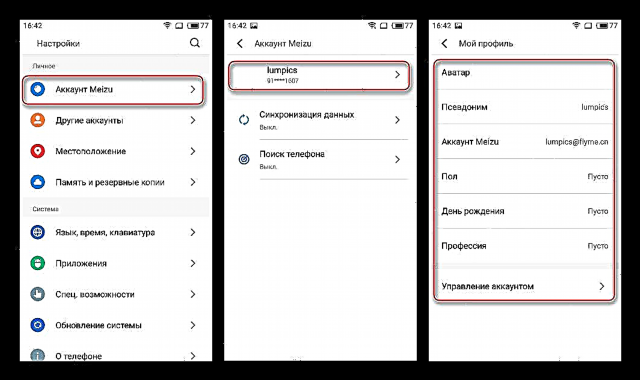



ఇవి కూడా చూడండి: Android పరికరంలో ఇన్స్టాల్ చేయబడిన SuperSU తో రూట్-హక్కులను ఎలా పొందాలో
కింగ్ రూట్ ద్వారా మూల హక్కులను పొందడం
మీజూ M2 ను మినీ రూట్-హక్కులతో సన్నద్ధం చేయడానికి రెండవ ప్రభావవంతమైన మార్గం కింగ్ రూట్ సాధనాన్ని ఉపయోగించడం. ఏదైనా ఫర్మ్వేర్లో మోడల్ను రూట్ చేయడానికి సాధనం విజయవంతంగా మిమ్మల్ని అనుమతిస్తుంది మరియు మీజు ఖాతా అవసరం లేదు.

చర్యల అల్గోరిథం క్రింది విధంగా ఉంటుంది:
- మా వెబ్సైట్లోని సమీక్ష కథనం నుండి లింక్ను ఉపయోగించి అప్లికేషన్ పంపిణీ ప్యాకేజీని డౌన్లోడ్ చేసి, దాన్ని ఇన్స్టాల్ చేయండి.
- లింక్ వద్ద అందుబాటులో ఉన్న పదార్థం నుండి సూచనలను అనుసరించండి:
పాఠం: PC కోసం KingROOT ఉపయోగించి రూట్ హక్కులను పొందడం
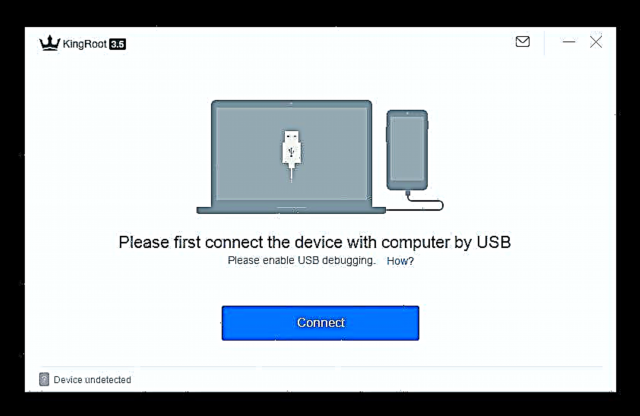
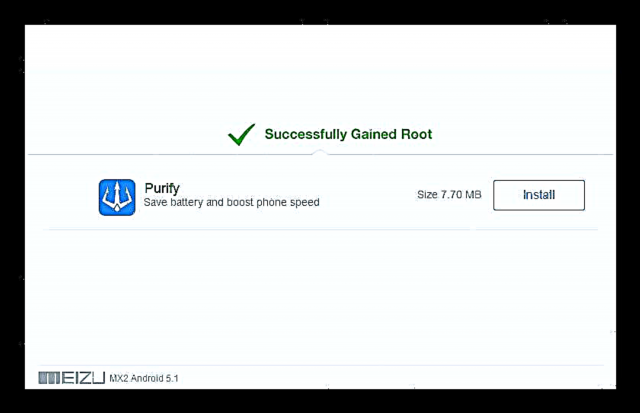
సమాచారాన్ని బ్యాకప్ చేస్తోంది
ఫర్మ్వేర్ ప్రాసెస్ సమయంలో ఫోన్ యొక్క మెమరీ నుండి అన్ని డేటాను తొలగించడం భవిష్యత్తులో సిస్టమ్ విజయవంతంగా పనిచేయడానికి దాదాపు అవసరం కనుక, సాఫ్ట్వేర్ భాగంతో జోక్యం చేసుకునే ముందు, బ్యాకప్ కాపీలో తరువాత అవసరమైన మొత్తం సమాచారాన్ని సేవ్ చేయడం అవసరం. బ్యాకప్ను సృష్టించడం అనేక పద్ధతుల్లో ఒకటి చేయవచ్చు.
మరింత చదవండి: ఫర్మ్వేర్ ముందు Android పరికరాలను ఎలా బ్యాకప్ చేయాలి

యాజమాన్య ఆండ్రాయిడ్-ఆధారిత ఫ్లైమ్ షెల్ యొక్క డెవలపర్లు, అన్ని మీజు పరికరాలు పనిచేసే నియంత్రణలో, వినియోగదారు సమాచారం యొక్క పూర్తి స్థాయి బ్యాకప్ కాపీలను సృష్టించడానికి వారి సిస్టమ్లో తగినంత అవకాశాలను అందించారని గమనించాలి. ఈ సాధనం M2 మినీ యొక్క అన్ని యజమానులకు అందుబాటులో ఉంది మరియు చాలా సమర్థవంతంగా పనిచేస్తుంది, కాబట్టి దీని ఉపయోగం మొదట సిఫార్సు చేయవచ్చు.
ఆదర్శవంతంగా, బ్యాకప్ను సేవ్ చేయడానికి, మీరు స్మార్ట్ఫోన్లో ఇన్స్టాల్ చేసిన మైక్రో SD కార్డ్ను ఉపయోగించాలి.
- ఓపెన్ ది "సెట్టింగులు" Android, ఆపై విభాగానికి వెళ్లండి "ప్రైవేట్" మరియు కాల్ ఎంపిక "మెమరీ మరియు బ్యాకప్లు". తదుపరి స్క్రీన్లో, కనుగొనడానికి ఫంక్షన్ల జాబితా ద్వారా స్క్రోల్ చేయండి "కాపీ చేసి పునరుద్ధరించండి" విభాగంలో "ఇతర" మరియు దానిపై క్లిక్ చేయండి.
- ఎంపికను క్లిక్ చేయడం ద్వారా భవిష్యత్ బ్యాకప్ నిల్వను ఎంచుకోండి "నిల్వ స్థానాన్ని ఎంచుకోండి". బ్యాకప్ చేయవలసిన డేటా రకాల పక్కన ఉన్న పెట్టెలను తనిఖీ చేసి, క్లిక్ చేయండి "కాపీ చేయడం ప్రారంభించండి".
- అనువర్తనాలు మరియు ఇతర డేటాతో పరికరం యొక్క మెమరీ ఎంత నిండి ఉందో బట్టి, బ్యాకప్ ప్రాసెస్ కొంత సమయం పడుతుంది. అంతేకాకుండా, ఈ విధానం పూర్తిగా స్వయంచాలకంగా ఉంటుంది మరియు వినియోగదారు జోక్యం అవసరం లేదు మరియు ఫోల్డర్లో ఉన్న ఎంచుకున్న సమాచారం యొక్క పూర్తి బ్యాకప్ను సృష్టించడంతో ముగుస్తుంది. "బ్యాకప్" పేర్కొన్న స్టోర్లో.



తదనంతరం, తొలగించిన ప్రతిదాన్ని పునరుద్ధరించడం సులభం, బ్యాకప్ను సృష్టించడం మాదిరిగానే పనిచేస్తుంది, కానీ సాధనాన్ని ప్రారంభించి క్లిక్ చేసిన తర్వాత బ్యాకప్ కాపీని ఎంచుకోండి "పునరుద్ధరించు".

చొప్పించడం
తయారీ తరువాత, మీరు పరికరం యొక్క ఫర్మ్వేర్కు వెళ్లవచ్చు. దాదాపు ఏ ఆండ్రాయిడ్ పరికరం మాదిరిగానే, మీజు ఎం 2 మినీ సిస్టమ్ సాఫ్ట్వేర్ను అనేక విధాలుగా తిరిగి ఇన్స్టాల్ చేయవచ్చు. కింది నుండి తారుమారు చేసే మొదటి పద్ధతి పరికరం యొక్క దాదాపు అన్ని వినియోగదారులకు అనుకూలంగా ఉంటుంది, రెండవది చైనాలో అమ్మకం కోసం ఉద్దేశించిన కాపీల యజమానులకు ఉపయోగపడుతుంది మరియు మూడవది మీరు అధికారిక ఫ్లైమ్ OS ని మూడవ పార్టీ డెవలపర్ల పరిష్కారంగా మార్చాలనుకుంటే - ఆచారం.

విధానం 1: ఫ్యాక్టరీ రికవరీ పర్యావరణం
"అంతర్జాతీయ" మీజు M2 మినీ యజమానుల కోసం ఫ్లైమియోస్ సంస్కరణను తిరిగి ఇన్స్టాల్ చేయడానికి, నవీకరించడానికి మరియు వెనక్కి తిప్పడానికి సరళమైన మరియు అత్యంత ఆమోదయోగ్యమైన మార్గం, ప్రతి పరికరంలో తయారీదారు ముందే ఇన్స్టాల్ చేసిన "స్థానిక" రికవరీని ఉపయోగించడం. దిగువ ఉదాహరణ అధికారిక Android షెల్ ఫ్లైమ్ OS సంస్కరణను ఇన్స్టాల్ చేస్తుంది 6.2.0.0G, - పదార్థం సృష్టించే సమయంలో చివరిది.

మీరు లింక్ నుండి సాఫ్ట్వేర్ ప్యాకేజీని డౌన్లోడ్ చేసుకోవచ్చు:
మీజు M2 మినీ కోసం ఫ్లైమ్ OS వెర్షన్ 6.2.0.0G ని డౌన్లోడ్ చేయండి
- M2 మినీ బ్యాటరీని కనీసం 80% వరకు ఛార్జ్ చేయాలని నిర్ధారించుకోండి. ఫైల్ను అప్లోడ్ చేయండి "Update.zip"సంస్థాపన కోసం సిస్టమ్ సాఫ్ట్వేర్ను కలిగి ఉంటుంది మరియు, పునరుత్పాదకం కాదు అతన్ని, ప్యాకేజీని అంతర్గత నిల్వ యొక్క మూలంలో ఉంచండి. పరికరం Android లోకి బూట్ చేయకపోతే, ప్యాకేజీని కాపీ చేయకుండా తదుపరి దశకు వెళ్లండి.
- రికవరీ ఎన్విరాన్మెంట్ మోడ్లో మీజు ఎం 2 మినీని ప్రారంభించండి. రికవరీలోకి ఎలా ప్రవేశించాలో వ్యాసంలో పైన వివరించబడింది. ఇంతకుముందు ఫర్మ్వేర్ ఫైల్ ఫోన్ మెమరీకి కాపీ చేయకపోతే, పరికరాన్ని PC యొక్క USB పోర్ట్కు కనెక్ట్ చేసి బదిలీ చేయండి "Update.zip" తొలగించగల డిస్కుకు "రికవరీ"లో నిర్వచించబడింది "ఎక్స్ప్లోరర్".
- మీరు చూడగలిగినట్లుగా, మీజు ఫ్యాక్టరీ రికవరీ స్క్రీన్లో రెండు ఎంపికలు మాత్రమే ఉన్నాయి - పక్కన ఉన్న పెట్టెలో చెక్మార్క్ను సెట్ చేయండి "సిస్టమ్ అప్గ్రేడ్". సంబంధించి "డేటాను క్లియర్ చేయి" - సిస్టమ్ను ఇన్స్టాల్ చేసే ముందు అన్ని డేటా యొక్క మెమరీని క్లియర్ చేసే ఫంక్షన్, ఇక్కడ ఒక టిక్ ఉంచమని కూడా సిఫార్సు చేయబడింది.

మీరు స్మార్ట్ఫోన్లో ఇన్స్టాల్ చేసిన దానికంటే ముందుగా ఫ్లైమ్ వెర్షన్ను తిరిగి రోల్ చేసినప్పుడు, విభజనలను శుభ్రపరచడం అవసరం! నవీకరించేటప్పుడు - ఇది వినియోగదారు అభ్యర్థన మేరకు తయారవుతుంది, కాని, మేము పునరావృతం చేస్తాము, ఇది సిఫార్సు చేయబడింది!
- బటన్ నొక్కండి "ప్రారంభం"ఇది మొదట సాఫ్ట్వేర్తో ఫైల్ను తనిఖీ చేసి, ఆపై దాన్ని ఇన్స్టాల్ చేస్తుంది. ప్రక్రియలు పురోగతి సూచికలను నింపడంతో పాటు వినియోగదారు జోక్యం అవసరం లేదు.
- అవసరమైన విభాగాలకు ఫైళ్ళను బదిలీ చేయడం పూర్తయిన తర్వాత, ఫోన్ రికవరీ వాతావరణంలోకి రీబూట్ అవుతుంది. బటన్ నొక్కండి "పునఃప్రారంభించు".
- సిస్టమ్ సాఫ్ట్వేర్ను ఇన్స్టాల్ చేసిన తర్వాత మొదటి సిస్టమ్ స్టార్టప్ సాధారణం కంటే ఎక్కువ. ప్రారంభ విధానం ఎక్కువ కాలం ఉంటుంది, తెరపై శాసనం కౌంటర్తో ఉంటుంది - అప్లికేషన్ ఆప్టిమైజేషన్.
- ఫ్లైమ్ ఇన్స్టాలేషన్ ప్రక్రియను పూర్తి చేయడం ఇంటర్ఫేస్ భాష యొక్క ఎంపికతో షెల్ స్క్రీన్ యొక్క రూపంగా పరిగణించబడుతుంది. ప్రధాన సిస్టమ్ పారామితులను నిర్వచించండి.
- పున in స్థాపించబడిన మరియు / లేదా నవీకరించబడిన వ్యవస్థను ఉపయోగించవచ్చు!




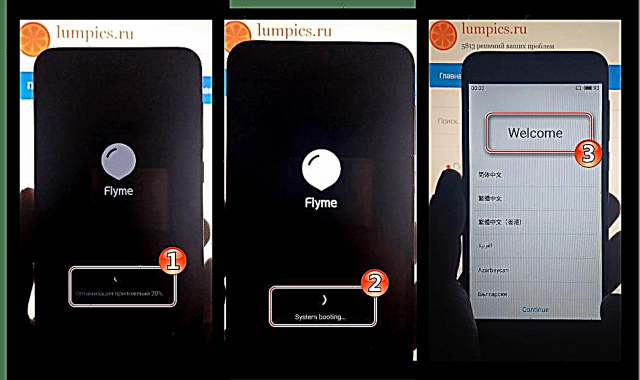


అదనంగా. FlymeOS లో Google సేవలు
యాజమాన్య ఆండ్రాయిడ్ షెల్ ఫ్లైమెయోస్ యొక్క డెవలపర్ల విధానం, దీని నియంత్రణలో మీజు స్మార్ట్ఫోన్లు పనిచేస్తాయి, గూగుల్ సేవలు మరియు అనువర్తనాలను ఫర్మ్వేర్లో ప్రారంభ ఏకీకరణను సూచించవు. మరో మాటలో చెప్పాలంటే, మీజు M2 మినీలో అధికారిక ఆండ్రాయిడ్ను తిరిగి ఇన్స్టాల్ చేయడం ద్వారా “శుభ్రంగా” వినియోగదారు సిస్టమ్ను ప్రారంభించిన తర్వాత తెలిసిన లక్షణాల కొరతను కనుగొంటారు. అయితే, పరిస్థితిని సరిదిద్దడం కష్టం కాదు. క్రింది దశలను అనుసరించండి.
- FlymeOS అనువర్తన దుకాణాన్ని తెరవండి "యాప్ స్టోర్" మరియు ఒక పరిహారం కనుగొనండి "Google Apps ఇన్స్టాలర్"శోధన ఫీల్డ్లో తగిన ప్రశ్నను నమోదు చేయడం ద్వారా.
- సాధనాన్ని వ్యవస్థాపించండి. ఇన్స్టాలేషన్ పూర్తయిన తర్వాత, గూగుల్ సేవలను ఫ్లైమోస్లోకి డౌన్లోడ్ చేసి, సమగ్రపరిచే ప్రక్రియ స్వయంచాలకంగా ప్రారంభమవుతుంది, ఇది స్మార్ట్ఫోన్ యొక్క రీబూట్తో ముగుస్తుంది.
- ప్రారంభించిన తరువాత, ఆపరేటింగ్ సిస్టమ్ దాదాపు అన్ని సాధారణ భాగాలతో అమర్చబడుతుంది మరియు తప్పిపోయిన అనువర్తనాలను ఎల్లప్పుడూ ప్లే స్టోర్ నుండి డౌన్లోడ్ చేసుకోవచ్చు.



విధానం 2: G- ఫర్మ్వేర్ను ఇన్స్టాల్ చేయండి "చైనీస్" ఫోన్లు
పైన చెప్పినట్లుగా, M2 మినీ యొక్క సంస్కరణల సమృద్ధి రష్యన్ కలిగి ఉన్న అంతర్జాతీయ ఫర్మ్వేర్ను వ్యవస్థాపించే ప్రక్రియలో కొంత అడ్డంకిగా ఉపయోగపడుతుంది. ముందే ఇన్స్టాల్ చేసిన సిస్టమ్తో ఉన్న పరికరంలో OS ని మళ్లీ ఇన్స్టాల్ చేయాల్సిన అవసరం ఉంటే, ఇది కాకుండా ఇతర సూచిక ద్వారా వర్గీకరించబడుతుంది "G"చాలా మటుకు, హార్డ్వేర్ ఐడెంటిఫైయర్లో ప్రాథమిక మార్పు అవసరం.
దిగువ ఉదాహరణలోని ఈ తారుమారు ఫర్మ్వేర్ 4.5.4.2A నడుస్తున్న పరికరంలో నిర్వహిస్తారు, ఇతర సమావేశాలలో పద్ధతి యొక్క ఆపరేషన్ హామీ ఇవ్వబడదు!
Meizu M2 Mini కోసం FlymeOS 4.5.4.2A ని డౌన్లోడ్ చేయండి
- FlymeOS ని ఇన్స్టాల్ చేయండి 4.5.4.2Aనుండి సిఫార్సుల ప్రకారం పనిచేస్తుంది "విధానం 1" పైన వ్యాసంలో. రికవరీ ఎంపికల వర్ణనలో హైరోగ్లిఫ్లు ఉన్నాయనే వాస్తవం గందరగోళంగా ఉండకూడదు - ఫంక్షన్లను పిలవడం వల్ల చేసిన చర్యల యొక్క అర్థం పై ఉదాహరణలో ఉన్నట్లే!
- మీరు పరికర ఐడెంటిఫైయర్ను మార్చాల్సిన ప్రతిదాన్ని కలిగి ఉన్న ఆర్కైవ్ను డౌన్లోడ్ చేయండి - ప్రత్యేక లిపి, Android అనువర్తనాలు Kinguser, బీటా-SuperSU-v2.49, busybox మరియు టెర్మినల్.
Meizu M2 Mini లో ID చేంజ్ టూల్కిట్ను డౌన్లోడ్ చేయండి
ప్యాకేజీని స్వీకరించిన తరువాత, దాన్ని అన్ప్యాక్ చేసి, ఫలిత డైరెక్టరీని మీజా M2 మినీ యొక్క అంతర్గత మెమరీలో ఉంచండి. ఫైలు "Chid.sh" అంతర్గత ఫైల్ నిల్వ యొక్క మూలానికి కాపీ చేయండి.
- మూల హక్కులను పొందండి. వ్యాసం ప్రారంభంలో వివరించిన మార్గాల్లో మీరు దీన్ని చేయవచ్చు, కానీ సులభమైన మార్గం క్రింది మార్గంలో వెళ్ళడం:
- ఇన్స్టాల్ Kinguser.apk మరియు అనువర్తనాన్ని అమలు చేయండి;
- సందేశం కనిపించిన తరువాత "రూట్ యాక్సెస్ సాధ్యం కాదు" బటన్ నొక్కండి "రూట్ చేయడానికి ప్రయత్నించండి", ప్రోగ్రామ్లో అవకతవకలు పూర్తయ్యే వరకు వేచి ఉండండి, అధికారాలను పొందే ప్రక్రియ యొక్క శాతం కౌంటర్ యొక్క పఠనం పెరుగుదలతో పాటు, స్మార్ట్ఫోన్ను పున art ప్రారంభించండి;
- ఫైల్ను అమలు చేయడం ద్వారా SuperSU రూట్-రైట్స్ మేనేజర్ను ఇన్స్టాల్ చేయండి బీటా-SuperSU-v2.49.apk ఎక్స్ప్లోరర్ నుండి ఆపై ఇన్స్టాలర్ సూచనలను అనుసరించండి.

మొదటి ప్రయోగం తర్వాత మేనేజర్కు అవసరమయ్యే బైనరీ ఫైల్ను నవీకరించడం అవసరం లేదు, క్లిక్ చేయండి "SANCEL" అభ్యర్థన పెట్టెలో!


- అనువర్తనాన్ని ఇన్స్టాల్ చేయండి బిజీబాక్స్ ఇన్స్టాలర్ మరియు దాన్ని అమలు చేయండి.

అభ్యర్థనపై సూపర్యూజర్ అధికారాలను అందించండి, భాగం డౌన్లోడ్ పూర్తయ్యే వరకు వేచి ఉండండి "స్మార్ట్ ఇన్స్టాల్"ఆపై క్లిక్ చేయండి "సంస్థాపన" మరియు కన్సోల్ కన్సోల్ యుటిలిటీలతో అమర్చబడే వరకు వేచి ఉండండి.
- మీరు మీ MEIZU M2 మినీ ID ని మార్చాల్సిన జాబితాలోని చివరి అంశం "టెర్మినల్ ఎమ్యులేటర్". ఫైల్ను అమలు చేయండి "Terminal_1.0.70.apk", సాధనం ఇన్స్టాల్ అయ్యే వరకు వేచి ఉండి దాన్ని అమలు చేయండి.
- టెర్మినల్లో ఒక ఆదేశాన్ని వ్రాయండి
suఆపై క్లిక్ చేయండి "Enter" వర్చువల్ కీబోర్డ్లో. క్లిక్ చేయడం ద్వారా ప్రోగ్రామ్ సూపర్యూజర్ హక్కులను ఇవ్వండి "అనుమతించు" కనిపించే అభ్యర్థన విండోలో. - కింది వాక్యనిర్మాణ ఆదేశాన్ని అమలు చేయండి:
sh /sdcard/chid.shటెర్మినల్ లో. దాదాపు తక్షణమే ఫలితాన్ని పొందండి - స్క్రిప్ట్ ఆదేశాలను అమలు చేసే ప్రక్రియలో, ఆపరేషన్ యొక్క విజయాన్ని నిర్ధారించే కన్సోల్ సమాధానాలు కనిపిస్తాయి: "ఇప్పుడు మీకు ఇంటెల్ ఫోన్ ఐడి = 57851402 ఉంది", "ఇప్పుడు మీకు intl మోడల్ id = M81H ఉంది", "ఇప్పుడు మీకు intl id string = international_of ఉంది". - మీ స్మార్ట్ఫోన్ను రీబూట్ చేయండి. హార్డ్వేర్ ID యొక్క ఈ మార్పుపై మీజు M2 మినీ పూర్తయింది.
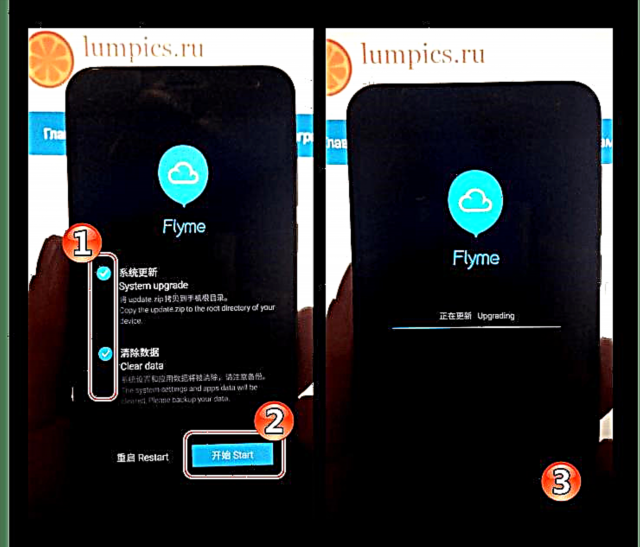
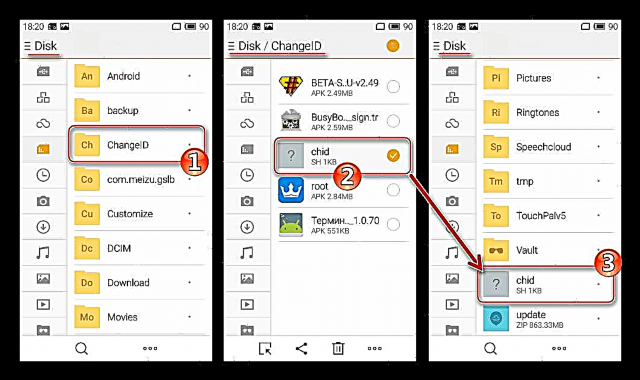

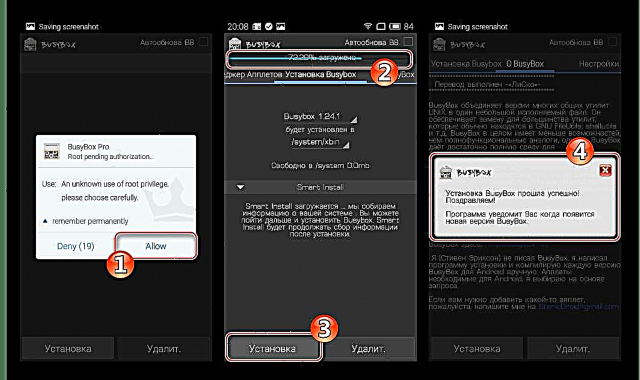
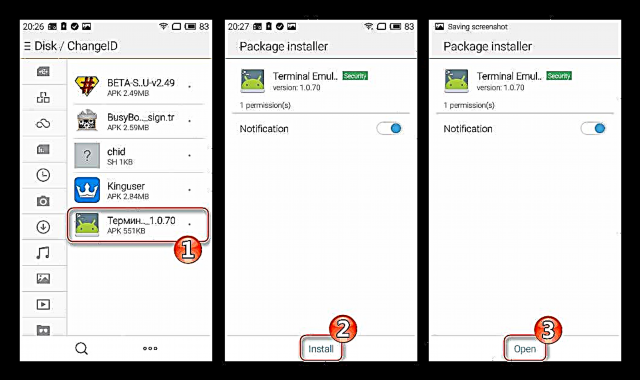
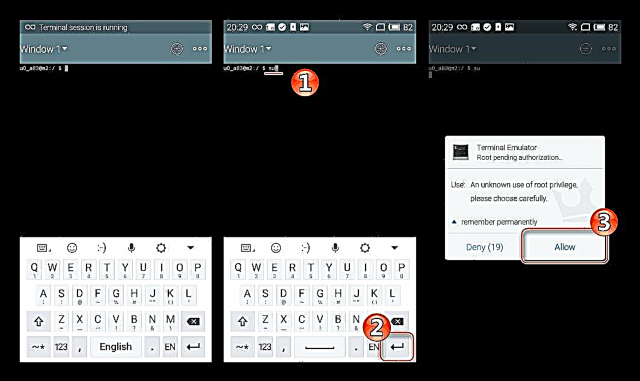
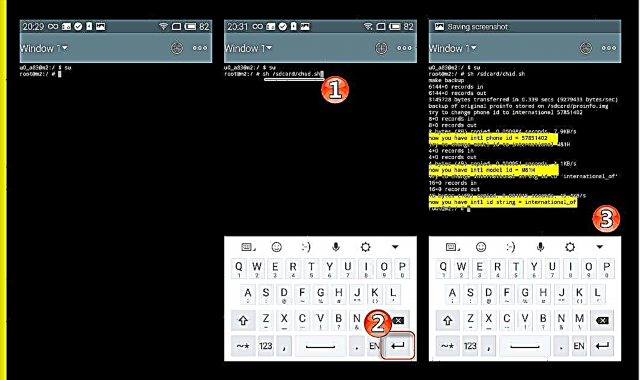
పై దశలను నిర్వహించిన తరువాత, ఐడెంటిఫైయర్ మీజు M2 మినీని మార్చడానికి చేసే అవకతవకలు అంతర్జాతీయ మోడల్ M81H గా మారుతాయి, దీనిపై మీరు ఇండెక్స్లతో ఫర్మ్వేర్ను ఇన్స్టాల్ చేయవచ్చు G మరియు నేను ఏదైనా సంస్కరణలు. OS సంస్థాపన సూచనలను అనుసరించి జరుగుతుంది "విధానం 1: ఫ్యాక్టరీ రికవరీ పర్యావరణం"ఈ పదార్థంలో పైన వివరించబడింది.
విధానం 3: అనుకూల ఫర్మ్వేర్
ఒకవేళ యాజమాన్య ఫ్లైమ్ షెల్ వినియోగదారుని ఏ ప్రమాణాల ద్వారా సంతృప్తిపరచనప్పుడు, OS యొక్క సవరించిన అనధికారిక సంస్కరణలు రక్షించటానికి వస్తాయి, వీటిలో చాలా పెద్ద సంఖ్యలో సందేహాస్పద పరికరం కోసం విడుదల చేయబడతాయి. ఈ పరిష్కారాలు స్మార్ట్ఫోన్ యొక్క సాఫ్ట్వేర్ రూపాన్ని పూర్తిగా మారుస్తాయి మరియు మీజ్ M2 మినీలో 6 మరియు 7 వ ఆండ్రాయిడ్ను పొందటానికి కూడా మిమ్మల్ని అనుమతిస్తాయి.

కస్టమ్ను ఇన్స్టాల్ చేయడానికి, మీరు అనేక దశలను మరియు చాలా విస్తృతమైన సాధనాలను చేయవలసి ఉంటుంది. దిగువ సూచనల ప్రకారం అన్ని అవకతవకలు ఫ్లైమీఓస్తో ఇన్స్టాల్ చేయబడిన మీజు M2 మినీలో నిర్వహించబడతాయి 4.5.4.2A. వివరణలో అందుబాటులో ఉన్న లింక్ నుండి ఈ సంస్కరణ యొక్క సాఫ్ట్వేర్ను డౌన్లోడ్ చేయండి "విధానం 2" మరియు ఇన్స్టాల్ చేయండి "విధానం 1" ఈ పదార్థం యొక్క, ఆపై పైన పేర్కొన్న వాటి అమలుతో ముందుకు సాగండి, ఇంతకు ముందు నుండి చివరి వరకు సూచనలను అధ్యయనం చేసి, మీ స్వంత బలాలు మరియు సామర్థ్యాలను తూకం వేసుకుని, అలాగే మీరు ఏమి చేయాలో పూర్తిగా అర్థం చేసుకోండి!
ఈ క్రింది లింక్ నుండి డౌన్లోడ్ చేయడానికి అవసరమైన అన్ని ఫైల్లు మరియు సాధనాలను కలిగి ఉన్న ఒక ఆర్కైవ్ అందుబాటులో ఉంది, దాన్ని డౌన్లోడ్ చేసి ప్రత్యేక డైరెక్టరీకి అన్జిప్ చేయండి.
బూట్లోడర్ను అన్లాక్ చేయడానికి మరియు మీజు M2 మినీలో TWRP ని ఇన్స్టాల్ చేయడానికి సాధనాల సమితిని డౌన్లోడ్ చేయండి
దిగువ ఉదాహరణలో ఉపయోగించిన అన్ని సాధనాలు మరియు ఫైల్లు ప్యాకేజీని అన్జిప్ చేయడం ద్వారా పొందిన ఫోల్డర్ నుండి తీసుకోబడతాయి «UNLOCK_BOOT.rar» , మేము ఈ ప్రశ్నకు తిరిగి రాలేము!

దశ 1: బూట్లోడర్ను అన్లాక్ చేస్తోంది
సవరించిన రికవరీని ఇన్స్టాల్ చేయడం సాధ్యమయ్యే ముందు, ఆపై అధికారిక ఫర్మ్వేర్ నుండి భిన్నంగా, మీరు పరికరం యొక్క బూట్లోడర్ (బూట్లోడర్) ను అన్లాక్ చేయాలి. మీజు ఎం 2 మినీలో ప్రక్రియను పూర్తి చేయడానికి క్రింది దశలను అనుసరించండి.
హెచ్చరిక! బూట్లోడర్ను అన్లాక్ చేసే ప్రక్రియలో, పరికరం యొక్క అంతర్గత మెమరీలో ఉన్న మొత్తం డేటా నాశనం అవుతుంది! ప్రాథమిక బ్యాకప్ అవసరం!
- మీ సిస్టమ్లో ADB డ్రైవర్లు అందుబాటులో ఉన్నాయని నిర్ధారించుకోండి. దీన్ని చేయడానికి:
- ఫైల్ను అమలు చేయండి "AdbDriverInstaller.exe";
- Android లో నడుస్తున్న పరికరాన్ని PC కి కనెక్ట్ చేయండి మరియు సక్రియం చేయండి USB డీబగ్గింగ్. ఒకవేళ, సమాచారం: ఫ్లైమ్ 4 మోడ్లో "USB డీబగ్గింగ్" మార్గం ద్వారా సక్రియం: "సెట్టింగులు" - "Accessibilyty" - "డెవలపర్ ఎంపికలు". తరువాత, స్విచ్ "USB డీబగ్గింగ్" మరియు బటన్ ద్వారా ఉద్దేశాలను నిర్ధారించడం "అవును" అభ్యర్థన విండోలో;
- విండోలో "Adb డ్రైవర్ ఇన్స్టాలర్" బటన్ నొక్కండి "రిఫ్రెష్"

మరియు పెట్టెలో ఉందని నిర్ధారించుకోండి "పరికర స్థితి" ఇది వ్రాయబడింది "సరే";
- స్థితి పై నుండి భిన్నంగా ఉంటే, క్లిక్ చేయండి "ఇన్స్టాల్" మరియు సిస్టమ్ భాగాల సంస్థాపన / పున in స్థాపన కోసం వేచి ఉండండి.




- ఫైల్ను అమలు చేయడం ద్వారా Android ADB కీ అనువర్తనాన్ని ఇన్స్టాల్ చేయండి "Adb + key.exe"

మరియు ఇన్స్టాలర్ సూచనలను అనుసరిస్తుంది.
- 2-5 దశలను అనుసరించండి "విధానం 2: G- ఫర్మ్వేర్ను ఇన్స్టాల్ చేయండి "చైనీస్" పరికరాలు "ఈ పదార్థంలో పైన వివరించబడింది. అంటే, రూట్-హక్కులను పొందండి, ఇన్స్టాల్ చేయండి «SuperSU», "Busybox" మరియు "టెర్మినల్".
- ఫైల్ ఉంచండి "Unlock_bootloader.sh" MEIZU M2 మినీ యొక్క అంతర్గత మెమరీ యొక్క మూలానికి.
- స్మార్ట్ఫోన్లో రన్ చేయండి "టెర్మినల్ ఎమ్యులేటర్" మరియు ఆదేశాన్ని అమలు చేయండి
su. సాధనానికి మూల-హక్కులను ఇవ్వండి. - కన్సోల్లో ఆదేశాన్ని నమోదు చేయండి
sh /sdcard/unlock_bootloader.shక్లిక్ చేయండి "Enter" వర్చువల్ కీబోర్డ్లో. కమాండ్ యొక్క ఫలితం క్రింద (2) స్క్రీన్ షాట్లో ఉన్నట్లుగా టెర్మినల్ యొక్క ప్రతిస్పందనగా ఉండాలి. చిత్రం సరిపోలితే, ఆపరేషన్ విజయవంతంగా పూర్తయింది. - Windows కి తిరిగి వెళ్లి డైరెక్టరీని కాపీ చేయండి "ADB_Fastboot" డిస్క్ యొక్క మూలానికి "సి:", ఆపై ఫలిత ఫోల్డర్ను తెరవండి.
- కీని నొక్కి ఉంచేటప్పుడు "Shift" కీబోర్డ్లో, డైరెక్టరీ యొక్క ఉచిత ప్రాంతంపై కుడి క్లిక్ చేయండి "ADB_Fastboot". కనిపించే సందర్భ మెనులో, ఎంపికను ఎంచుకోండి "కమాండ్ విండోను తెరవండి".
- మునుపటి పేరాను అమలు చేస్తే విండోస్ కన్సోల్ అని పిలువబడుతుంది. డిసేబుల్ అయితే M2 మినీని USB పోర్ట్కు కనెక్ట్ చేయండి మరియు కన్సోల్లో ఆదేశాన్ని వ్రాయండి
adb రీబూట్ బూట్లోడర్. తో నిర్ధారించండి "ఎంటర్" కీబోర్డ్లో.
పరికరం మోడ్లోకి రీబూట్ చేయడం ప్రారంభమవుతుంది "Fastboot"దాని స్క్రీన్ నల్లగా మారుతుంది మరియు దిగువన ఒక చిన్న ముద్రణ కనిపిస్తుంది "ఫాస్ట్బూట్ మోడ్ ...".
ముఖ్యము! ఈ మరియు తదుపరి అన్లాక్ దశల్లో పిసి నుండి ఫోన్ను డిస్కనెక్ట్ చేయవద్దు మరియు కమాండ్ లైన్ను మూసివేయవద్దు!
- కన్సోల్లో, ఆదేశాన్ని వ్రాయండి
ఫాస్ట్బూట్ ఓమ్ అన్లాక్క్లిక్ చేయండి "ఎంటర్". - ఆదేశం అమలు చేసిన తర్వాత, పరికరం తెరపై బూట్లోడర్ను అన్లాక్ చేసే ప్రమాదాల గురించి హెచ్చరిక కనిపిస్తుంది. బూట్లోడర్ను అన్లాక్ చేయాలనే ఉద్దేశ్యం యొక్క ధృవీకరణ కీపై ప్రభావం "వాల్యూమ్ +" స్మార్ట్ఫోన్. తారుమారు చేయడానికి నిరాకరించడం - "Gromkost-".
- వాల్యూమ్ అప్ బటన్ నొక్కండి మరియు మోడ్ ఎంపిక మెను తెరపై కనిపించే వరకు 5-10 సెకన్లు వేచి ఉండండి. బూట్లోడర్ ఇప్పటికే అన్లాక్ అయినప్పటికీ, ఈ దశలో స్మార్ట్ఫోన్ కీస్ట్రోక్లకు ప్రతిస్పందించడం ఆపివేస్తుంది. ఇది ప్రామాణిక పరిస్థితి, బటన్ను పట్టుకోండి "పవర్" పరికరం ఆపివేయబడే వరకు.
- ఒకే సమయంలో కీలను నొక్కి ఉంచడం ద్వారా ఫ్యాక్టరీ రికవరీకి కాల్ చేయండి "వాల్యూమ్ +" మరియు "పవర్" పై చర్యల ఫలితంగా చక్రీయంగా రీబూట్ చేయబడిన పరికరంలో. రికవరీ వాతావరణంలో, ఏదైనా మార్చకుండా, బటన్ను నొక్కండి "ప్రారంభం". స్మార్ట్ఫోన్ దోష సందేశాన్ని ఇస్తుంది - సిస్టమ్ సాఫ్ట్వేర్తో తప్పిపోయిన ప్యాకేజీ. పత్రికా "పునఃప్రారంభించు".
- ఇప్పుడు ఫ్లైమ్ సాధారణంగా లోడ్ అవుతుంది, కానీ అన్లాక్ ప్రాసెస్లో ఫ్యాక్టరీ రీసెట్ చేయబడినందున, మీరు షెల్ యొక్క ప్రారంభ సెటప్ను మళ్లీ చేయవలసి ఉంటుంది, ఆపై మళ్లీ మోడ్ను ఆన్ చేయండి "USB డీబగ్గింగ్" మీజు M2 మినీలో అనుకూల OS ని ఇన్స్టాల్ చేసే మార్గంలో తదుపరి దశను నిర్వహించడానికి.


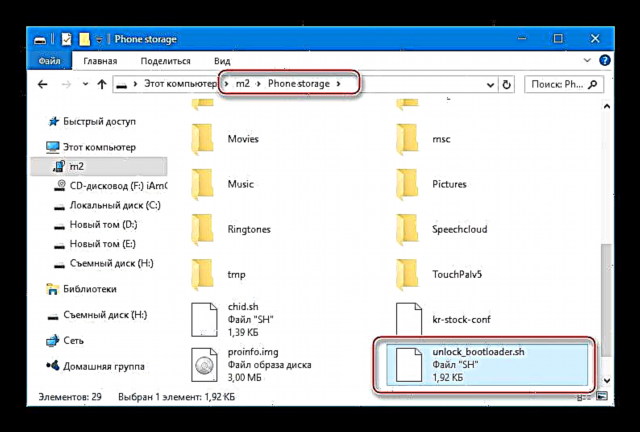

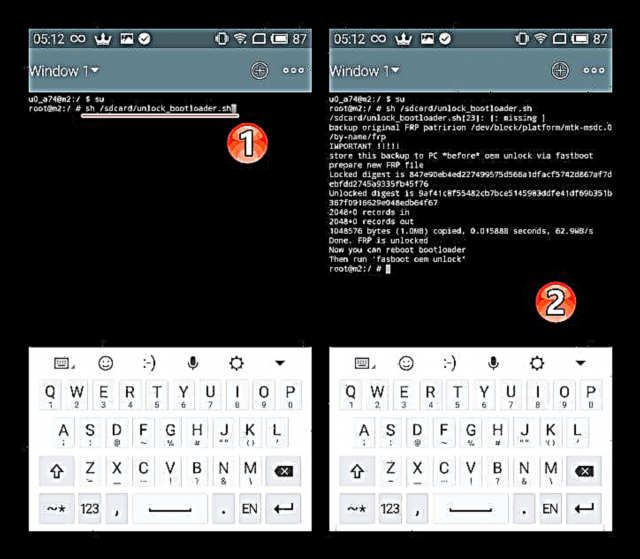






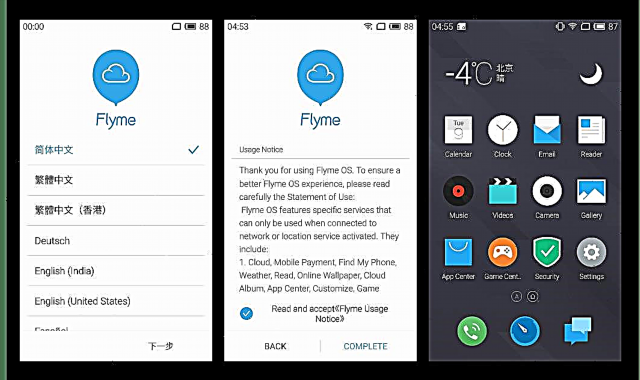
దశ 2: సవరించిన రికవరీని ఇన్స్టాల్ చేయండి
సవరించిన రికవరీ ద్వారా దాదాపు అన్ని అనుకూల Android షెల్లు ఇన్స్టాల్ చేయబడతాయి. ఈ రోజు చాలా పరికరాలకు ఉత్తమ పరిష్కారం టీమ్విన్ రికవరీ (టిడబ్ల్యుఆర్పి), మరియు మీజు ఎం 2 మినీ కోసం బాగా పనిచేసే నిర్మాణ వాతావరణం ఉంది, దీన్ని ఇన్స్టాల్ చేయండి.

- ఫైల్ను కాపీ చేయండి «Recovery.img» ఫోల్డర్ నుండి "TWRP 3.1.0" కేటలాగ్కు "ADB_Fastboot"డ్రైవ్ సి యొక్క మూలంలో ఉంది.
- పరికరాన్ని కనెక్ట్ చేయండి USB డీబగ్గింగ్ మునుపటి దశ యొక్క 8 వ పేరాలో వివరించిన విధంగా PC కి మరియు కమాండ్ లైన్ను అమలు చేయండి, ఇందులో బూట్లోడర్ను అన్లాక్ చేయడం ఉంటుంది. ఆదేశాన్ని అమలు చేయండి
adb రీబూట్ బూట్లోడర్, ఇది ఫాస్ట్బూట్ మోడ్లో పరికరం యొక్క రీబూట్కు దారితీస్తుంది. - కన్సోల్లో వ్రాయండి
ఫాస్ట్బూట్ ఫ్లాష్ రికవరీ రికవరీ. imgక్లిక్ చేయండి "ఎంటర్". - తత్ఫలితంగా, TWRP దాదాపుగా మీజు M2 మినీ మెమరీ యొక్క సంబంధిత విభాగానికి బదిలీ చేయబడుతుంది మరియు చివరి రెండు పంక్తులు క్రింది ఫోటోలో ఉన్నట్లుగా తెరపై ప్రదర్శించబడతాయి. బటన్ను ఎక్కువసేపు నొక్కి ఉంచడం ద్వారా ఫోన్ను ఆపివేయండి "పవర్".
- స్థానిక రికవరీ కోసం అదే కీ కలయికను ఉపయోగించి సవరించిన రికవరీ వాతావరణంలో ప్రవేశించడానికి TWRP సెట్ చేయబడింది - "వాల్యూమ్ +" మరియు "పవర్".


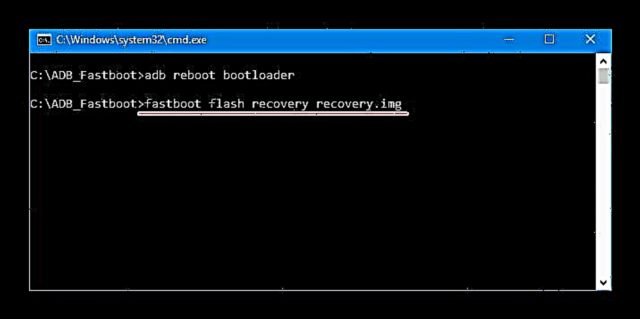


పర్యావరణం యొక్క మొదటి ప్రయోగం తరువాత, సౌలభ్యం కోసం, రష్యన్ భాషా ఇంటర్ఫేస్ను ఎంచుకుని, ఆపై స్విచ్ను స్లైడ్ చేయండి మార్పులను అనుమతించండి సిస్టమ్ విభజనను కుడివైపుకి సవరించడానికి. టిడబ్ల్యుఆర్పి మరియు అనధికారిక ఫర్మ్వేర్ యొక్క సంస్థాపనతో తదుపరి పని కోసం ప్రతిదీ సిద్ధంగా ఉంది.
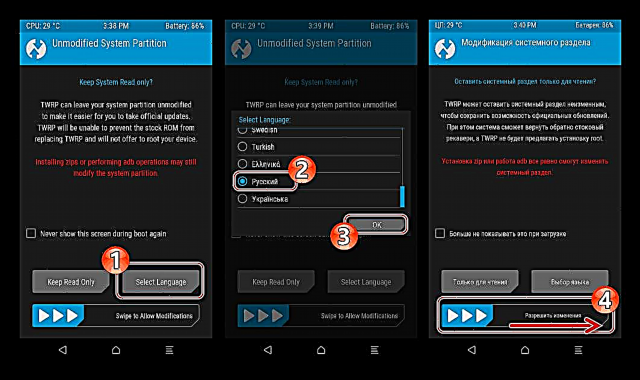
దశ 3: అనుకూల OS ని ఇన్స్టాల్ చేస్తోంది
మీజు M2 మినీ బూట్లోడర్ అన్లాక్ చేయబడిన తరువాత మరియు పరికరం సవరించిన రికవరీ వాతావరణంతో అమర్చబడి, కస్టమ్ OS ని ఇన్స్టాల్ చేసి, అలాంటి ఒక పరిష్కారాన్ని వేరే వాటితో భర్తీ చేయడం చాలా నిమిషాల విషయం. మొత్తం విధానం ప్రామాణిక పద్ధతి ద్వారా మొత్తంగా జరుగుతుంది, ఇది క్రింది పదార్థంలో వివరంగా వివరించబడింది.
మరింత చదవండి: TWRP ద్వారా Android పరికరాన్ని ఎలా ఫ్లాష్ చేయాలి

ఒక ఉదాహరణగా, M2 మినీ కోసం అత్యంత ప్రాచుర్యం పొందిన కస్టమ్ షెల్స్లో ఒకదాన్ని ఇన్స్టాల్ చేయడం క్రింద ఉంది, బహుశా, ఆండ్రాయిడ్ పరికర మార్కెట్లో మీజు యొక్క ప్రధాన పోటీదారు షియోమి చేత అభివృద్ధి చేయబడింది. OS ను MIUI అని పిలుస్తారు మరియు అనేక అభివృద్ధి బృందాలు మరియు వ్యక్తిగత వినియోగదారు ts త్సాహికులు ప్రశ్నించిన పరికరానికి పోర్ట్ చేయబడతారు. సాధారణంగా, దాదాపు అన్ని ఎంపికలు పరికరంలో బాగా పనిచేస్తాయి.
ఇవి కూడా చూడండి: MIUI ఫర్మ్వేర్ ఎంచుకోండి

TWRP ద్వారా M2 మినీలో ఇన్స్టాల్ చేయబడిన లింక్ క్రింద డౌన్లోడ్ కోసం అందించే ప్యాకేజీ మియుప్రో టీమ్ వెర్షన్ నుండి MIUI 8 యొక్క స్థిరమైన అసెంబ్లీ 8.1.3.0. పరిష్కారం గూగుల్ సేవలతో కూడి ఉంది, రూట్-రైట్స్ మరియు బిజీబాక్స్ షెల్ లో నిర్మించబడ్డాయి. సాధారణంగా, సమతుల్య పరికరానికి మంచి పరిష్కారం.
Meizu M2 మినీ కోసం MIUI 8 ని డౌన్లోడ్ చేయండి
- మీజా M2 మినీలో ఇన్స్టాల్ చేయబడిన మెమరీ కార్డ్లో ఫర్మ్వేర్ ప్యాకేజీని ఉంచండి. మీరు అంతర్గత మెమరీని ఉపయోగించవచ్చు, కానీ సిస్టమ్ సాఫ్ట్వేర్ను ఇన్స్టాల్ చేసే ముందు, అన్ని విభజనలు ఫార్మాట్ చేయబడతాయి మరియు తదనుగుణంగా, సంస్థాపన కోసం ప్యాకేజీ శుభ్రపరిచిన తర్వాత ఈ సందర్భంలో కాపీ చేయబడుతుంది.
- TWRP కి రీబూట్ చేసి విభాగానికి వెళ్ళండి "క్లీనింగ్"యెంపికచేయుము సెలెక్టివ్ క్లీనింగ్మినహాయించి అన్ని విభాగాలను చెక్ మార్క్ చేయండి "మైక్రో sdcard".

స్విచ్ స్లైడ్ చేయండి "శుభ్రపరచడం కోసం స్వైప్ చేయండి" కుడి వైపున మరియు M2 మినీ మెమరీ విభజనల కోసం ఫార్మాటింగ్ విధానం పూర్తయ్యే వరకు వేచి ఉండండి, ఆ తర్వాత బటన్ను ఉపయోగించి ప్రధాన రికవరీ స్క్రీన్కు తిరిగి వస్తాయి "హోమ్".
- పత్రికా "సంస్థాపన" మొదటి TWRP తెరపై, ఆపై "డ్రైవ్ ఎంపిక" - ఎంచుకోండి "మైక్రో sdcard" సాఫ్ట్వేర్ ప్యాకేజీకి రిపోజిటరీగా. తరువాత, ముందుగానే అన్వేషించేవారిలో కస్టమ్తో కూడిన జిప్ ఫైల్ను పేర్కొనండి.
- స్విచ్కు గురైన తర్వాత సవరించిన వ్యవస్థ యొక్క సంస్థాపన ప్రారంభమవుతుంది "ఫర్మ్వేర్ కోసం స్వైప్ చేయండి", ఐదు నిమిషాల పాటు ఉంటుంది మరియు శాసనం యొక్క రూపంతో ముగుస్తుంది: "సక్సెస్" రికవరీ స్క్రీన్ ఎగువన. ఇది ఒక బటన్ను ఎంచుకోవడానికి మిగిలి ఉంది "OS కి రీబూట్ చేయండి".
- సంస్థాపన తర్వాత సిస్టమ్ యొక్క మొదటి ప్రారంభం చాలా పొడవుగా ఉంటుంది మరియు అంతరాయం కలిగించకూడదు. మొదట, బూటీ MIUI ని చూడండి, ఆపై సవరించిన OS యొక్క స్వాగత స్క్రీన్ కనిపిస్తుంది. తరువాత, మీరు ఇంటర్ఫేస్ భాషను ఎంచుకోవచ్చు,

ఆపై Android షెల్ యొక్క ప్రధాన పారామితుల ప్రారంభ సెటప్ను నిర్వహించండి.
- ఈ దశలో, పరికరాన్ని అనధికారిక Android తో సన్నద్ధం చేయడం పూర్తయినట్లుగా పరిగణించవచ్చు. క్రియాత్మక మరియు అందమైన ఉపయోగించండి,

మరియు ముఖ్యంగా, మీజు M2 మినీలో స్థిరమైన OS!


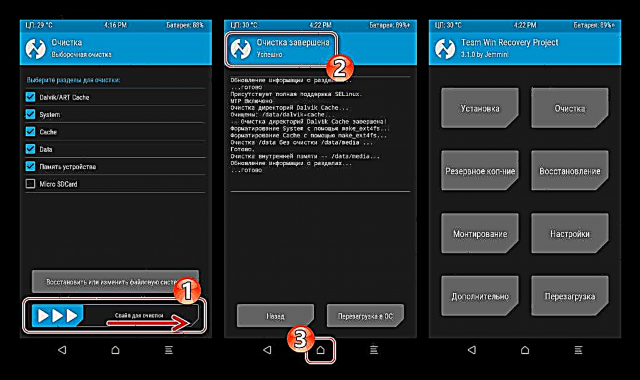
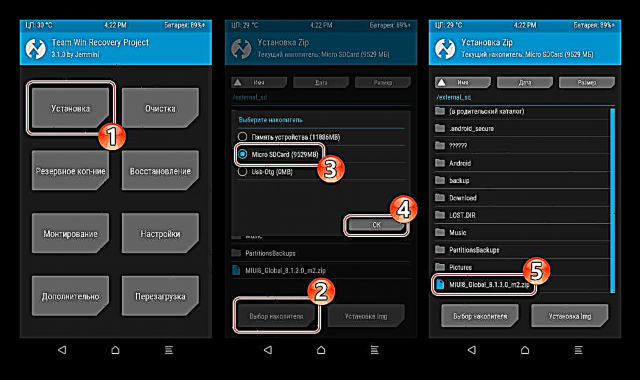
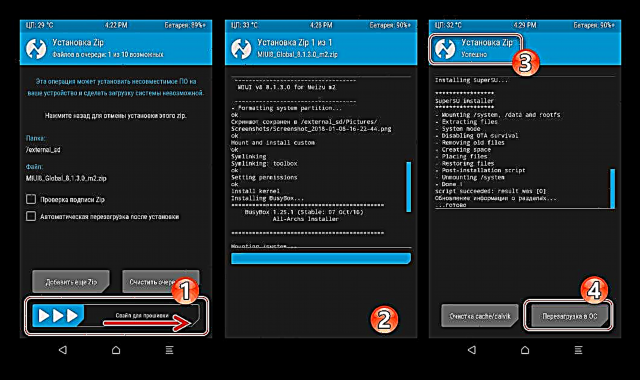
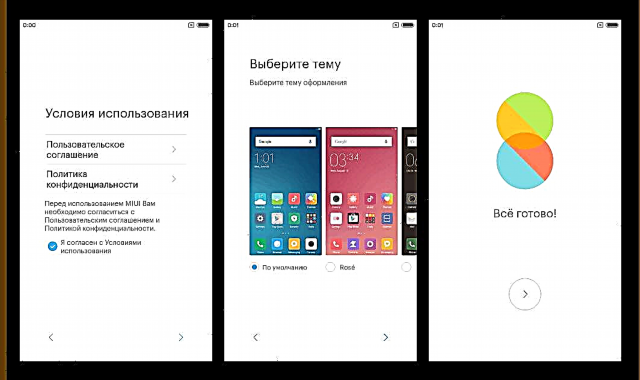
అనుకూల సాధనాలను వ్యవస్థాపించడానికి పై సూచనల అమలులో పొందిన అనుభవం, సందేహాస్పదమైన పరికరంలో OS యొక్క సవరించిన అనధికారిక సంస్కరణలను సులభంగా ఇన్స్టాల్ చేయడానికి మిమ్మల్ని అనుమతిస్తుంది. కొన్ని సిఫార్సులు:
- పరికరంలో ఇప్పటికే ఇన్స్టాల్ చేయబడిన సిస్టమ్కు ప్రాథమికంగా భిన్నమైన సిస్టమ్కు మారడానికి ముందు బ్యాకప్ అవసరం గురించి మర్చిపోవద్దు. బ్యాకప్ ఖచ్చితంగా ఎప్పటికీ పునరావృతం కాదు, అంతేకాకుండా, ఇది TWRP లో ఎంపికను ఉపయోగించి సులభంగా సృష్టించబడుతుంది "బ్యాకప్".
మరింత చదవండి: TWRP ద్వారా Android పరికరాలను బ్యాకప్ చేయండి
- ఆండ్రాయిడ్ను మళ్లీ ఇన్స్టాల్ చేసే ముందు అన్ని డేటా యొక్క విభజనలను శుభ్రపరచండి - ఇది కొత్త సిస్టమ్ యొక్క సంస్థాపన మరియు ఆపరేషన్ సమయంలో పెద్ద సంఖ్యలో క్రాష్లు మరియు లోపాలను నివారిస్తుంది.
ఇవి కూడా చూడండి: Android లో సెట్టింగ్లను రీసెట్ చేయండి
- అనేక సవరించిన ఆపరేటింగ్ సిస్టమ్లు గూగుల్ అనువర్తనాలు మరియు సేవలను కలిగి ఉండవు, ఇది పరికరం యొక్క కార్యాచరణను గణనీయంగా తగ్గిస్తుంది. ఈ పరిస్థితిలో, పదార్థం నుండి సిఫార్సులను ఉపయోగించండి:
మరింత చదవండి: ఫర్మ్వేర్ తర్వాత Google సేవలను ఎలా ఇన్స్టాల్ చేయాలి

ముగింపులో, తయారుకాని వినియోగదారు కోసం మీజు M2 మినీ సిస్టమ్ సాఫ్ట్వేర్తో సంభాషించే ప్రక్రియ యొక్క సంక్లిష్టత ఉన్నప్పటికీ, అన్ని అవకతవకలు రెండో వారి స్వంతంగా జరుగుతాయి, సరైన చర్యల అల్గోరిథంకు కట్టుబడి ఉండటం మరియు వాటి అమలుతో కొనసాగే ముందు ప్రతిపాదిత సూచనలను జాగ్రత్తగా అధ్యయనం చేయడం అవసరం.


































